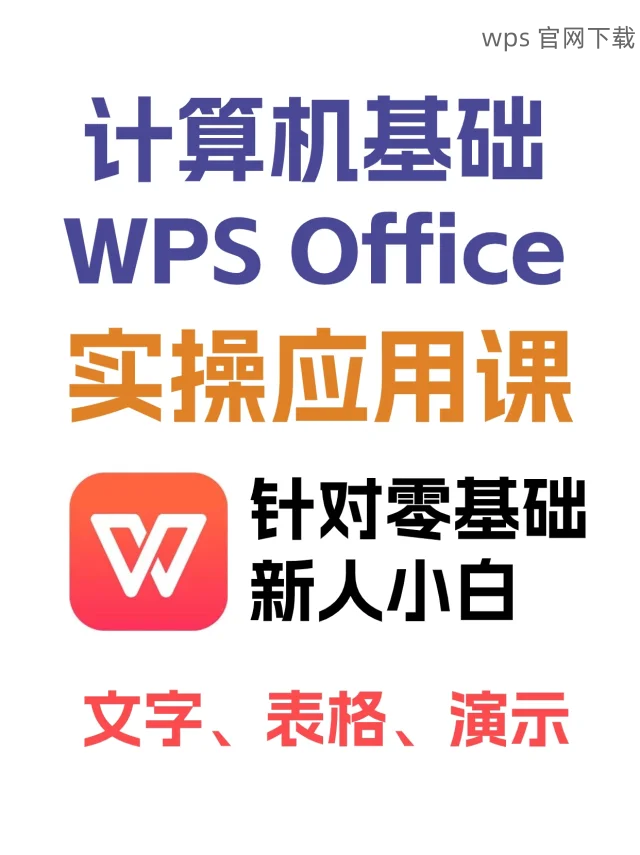在使用 wps 办公软件时,隶书字体 为文档增添了独特的美感。许多用户希望了解如何下载和使用此字体。以下是详细步骤及常见问题的解答。
字体的下载与安装
在使用 WPS 办公软件前,需要首先获取隶书字体。如果没有该字体,可以在各种字体下载网站中查找。
在搜索引擎中输入“隶书字体下载”以获取相关网站的链接。
在选择字体时,注意选择正规的字体市场,确保下载的字体无病毒且为正版。
点击下载链接后,保存字体文件到本地硬盘明确的文件夹位置。
成功下载字体后,高效的安装方法将有助于正确使用。
解压下载的字体文件(如果该文件为压缩格式),并找到字体文件(通常以 .ttf 或 .otf 格式结尾)。
右键点击字体文件,选择“安装”选项。若使用 Mac 操作系统,则需双击字体文件进行安装。
字体安装完成后,重启 WPS 软件使其能够识别新安装的隶书字体。
WPS 中使用隶书字体
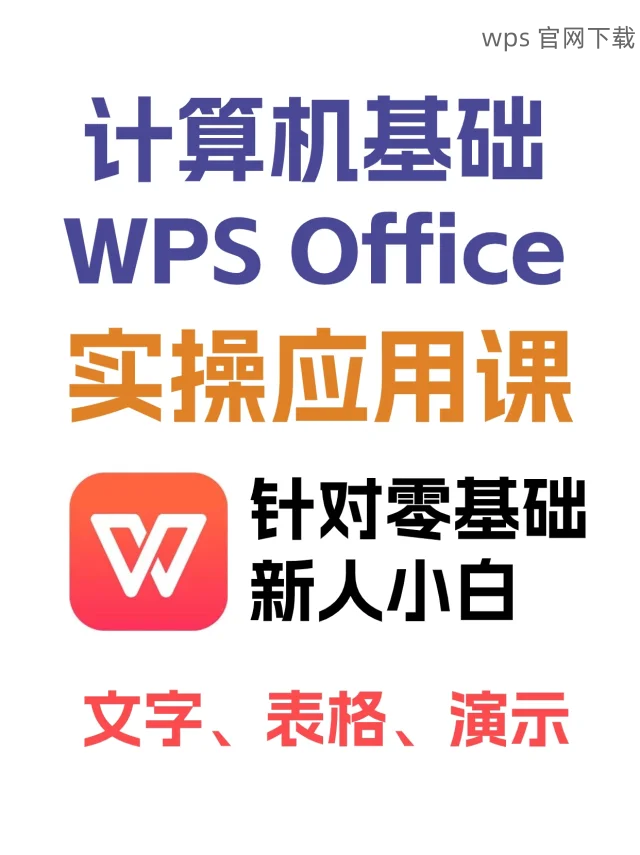
在文档中使用安装好的隶书字体,可以极大提升文档的美观度。
打开 WPS 文档,选择需要应用字体的文本区域。
在工具栏中找到“字体”选项,在下拉菜单中寻找“隶书”。
点击以选中该字体,文本将应用新字体,更具个性化。
文档编辑 完毕后,分享时确保字体一致性也是至关重要的。
在保存文档时,选择“另存为”选项,确保保存为 WPS 支持的格式,如 .wps 或 .doc。
若需要分享给其他人,请提醒对方也需安装相应的隶书字体,避免显示不正确。
可以选择导出为 PDF 格式,这样就不会因为字体问题导致跨平台显示问题。
常见问题解答
如何解决隶书字体在 WPS 文档中未显示的问题?
根据可能的原因解决问题,确保字体已正确安装。
打开控制面板,进入“字体”设置,确认隶书字体在列表中。
检查 WPS 软件版本,确保是最新版本。
重启 WPS 程序,并尝试打开新的文档查看字体问题是否已解决。
如果 WPS 中文版没有读取隶书字体怎么办?
在这种情况下,查看字体设置及软件偏好配置。
确保 WPS 安装时选择了支持中文字体的字体包。
检查文档是否存在格式问题,重新设置字体格式。
若有疑问,可尝试重新安装 WPS 软件以解决问题。
通过上述步骤,用户能够轻松地下载和使用隶书字体,为 WPS 文档增添美观和个性。这不仅提升了文档质量,适合各类场景使用,特别是在正式文稿和艺术设计中。
在日常使用中,用户应确保 WPS 的稳定更新,以避免软件及字体兼容性问题。合理利用 WPS 提供的字体及模板功能,提升工作效率。